Cum să utilizați SFTP pentru a gestiona fișierele pe WordPress
Publicat: 2020-09-18Dacă ești dezvoltator, fără îndoială vei fi foarte familiarizat cu utilizarea SFTP. Pentru ceilalți dintre noi, care gestionăm ocazional site-uri web WordPress, simpla mențiune despre utilizarea SFTP pentru a face o modificare site-ului nostru WordPress ar putea fi suficientă pentru a vă umple de un sentiment de neliniște! Nu te teme. În acest articol, vom analiza cum să utilizați SFTP pentru a gestiona fișierele de pe site-ul dvs. WordPress și vom oferi câteva exemple de când acest lucru ar putea fi util, mai ales când vine vorba de depanarea problemelor, cum ar fi mesajele de eroare și chiar problemele critice care înseamnă că ați a fost refuzat accesul la administratorul WordPress.
Unul dintre numeroasele motive pentru care WordPress este atât de popular este datorită utilizării sale în rândul persoanelor care nu sunt orientate spre tehnologie. Cu alte cuvinte, nu trebuie să știți cum să codificați pentru a construi un site web grozav cu WordPress. GUI (sau interfața grafică cu utilizatorul) oferită de WordPress înseamnă că chiar și cei cu experiență IT limitată se pot apuca în mod normal să construiască sau să editeze un site web WordPress destul de repede.
Cu toate acestea, există unele joburi care necesită să editați direct fișierele de bază care formează site-ul dvs. WordPress (dintre care sunt de obicei mii). În moduri limitate, acest lucru se poate face prin intermediul WordPress Admin, dar în cele mai multe cazuri va trebui să accesați fișierele deținute pe serverul dvs. web gazde. Acest lucru se face folosind un instrument precum FileZilla sau WinSCP, care sunt denumiți clienți SFTP. Acest lucru se datorează faptului că folosesc un protocol numit SFTP pentru a comunica cu serverul dvs. web și, astfel, vă permit să transferați sau să actualizați fișierele de pe acest server în siguranță.
Să aruncăm o privire mai detaliată la ce este SFTP, de ce ar putea fi necesar să-l utilizați și cum să gestionați fișierele de pe site-ul dvs. WordPress cu SFTP.
Ce este SFTP?
Pentru a înțelege ce este SFTP, trebuie să ne uităm la precursorul lui... FTP.
FTP (sau File Transfer Protocol) este un protocol de rețea standard care a fost construit pe o arhitectură client-server și este utilizat pentru a transfera fișiere între o gazdă sau un server FTP și un client FTP (calculator/utilizator) pe Internet.
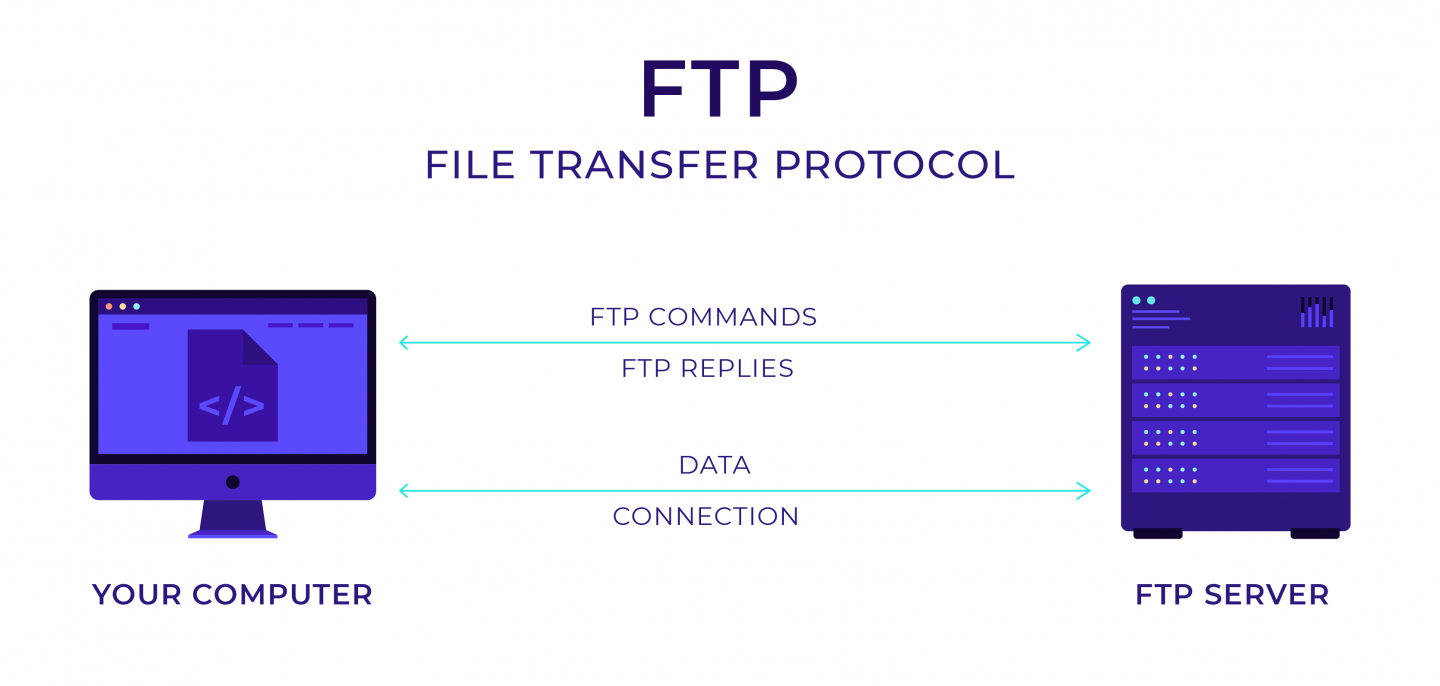
FTP a fost dezvoltat pentru prima dată în 1971 și este încă folosit în anumite circumstanțe astăzi. Permite transferul direct de fișiere între un computer și un server. Important este că toate informațiile care sunt transferate folosind FTP sunt în mod normal necriptate. Aceasta înseamnă că oricine poate intercepta acest transfer, care reprezintă un risc major de securitate.
SFTP oferă un succesor logic pentru FTP. Acesta reprezintă Secure File Transfer Protocol și depășește una dintre principalele puncte slabe ale FTP (și anume lipsa criptării). Este o extensie a protocolului SSH și oferă utilizatorului posibilitatea de a se conecta în siguranță la un server la distanță folosind portul SSH normal. Aceasta oferă o serie de avantaje:
- Securizat : datele transferate printr-o conexiune SFTP sunt criptate. Aceasta înseamnă că orice date interceptate de o terță parte ar fi imposibil de citit.
- Transfer de date crescut : pot fi furnizate mai multe informații despre fișierele transferate prin SFTP. De exemplu, utilizatorii pot accesa metadate cum ar fi data, ora, dimensiunea, permisiunile și alte informații cu precizie, în timp ce unele servere FTP, în special cele mai vechi, pot avea probleme în citirea corectă a acestor informații (ceea ce poate duce la anomalii ale datelor ca metadatele fișierelor locale). nu se potrivește cu cele de pe server).
- Firewall prietenos : SFTP este prietenos cu firewall-ul deoarece face schimb de date printr-o singură conexiune. Nu folosește canale separate ca FTP și, prin urmare, nu obligă administratorii serverului să deschidă o serie de porturi, ca în cazul conexiunilor FTP.
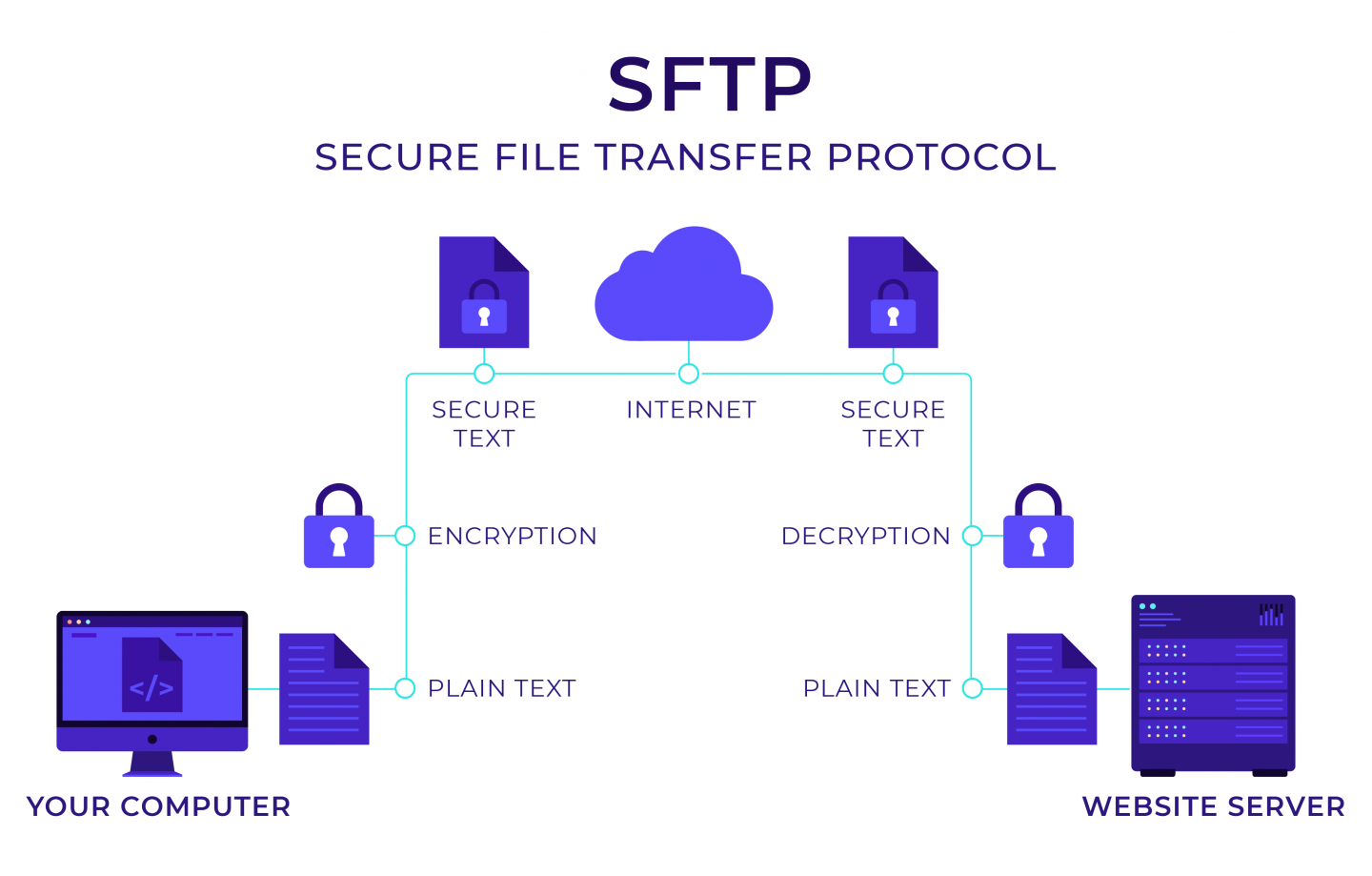
Cum îmi accesez site-ul WordPress prin SFTP?
Pentru a vă conecta la site-ul dvs. WordPress prin protocolul SFTP, veți avea nevoie de:
- Un client SFTP compatibil cu sistemul dvs. de operare care permite unui utilizator (client) să se conecteze în siguranță la un server la distanță
- Acreditări SFTP pentru serverul la care doriți să vă conectați. Acestea vor include un nume de gazdă, un nume de utilizator, o parolă și un port.
Metoda exactă de conectare la un server SFTP va varia de la furnizorul de găzduire web la furnizor. Este un lucru obișnuit pe care utilizatorii doresc să-l facă și orice gazdă web ar trebui să vă poată oferi instrucțiuni cuprinzătoare despre cum să-și acceseze serverele prin SFTP.
Ce client SFTP ar trebui să folosesc?
Există mai mulți clienți SFTP grozavi, dintre care puteți alege. Ca bonus, multe dintre ele sunt gratuite! Unul dintre preferatele noastre pentru utilizatorii de Windows este WinSCP. Pe lângă faptul că acceptă SFTP (așa cum v-ați aștepta!), acesta acceptă și o serie de alte protocoale, precum și cu funcții ușor de utilizat, cum ar fi reluarea transferului, toate incluse într-o interfață ușor de utilizat.
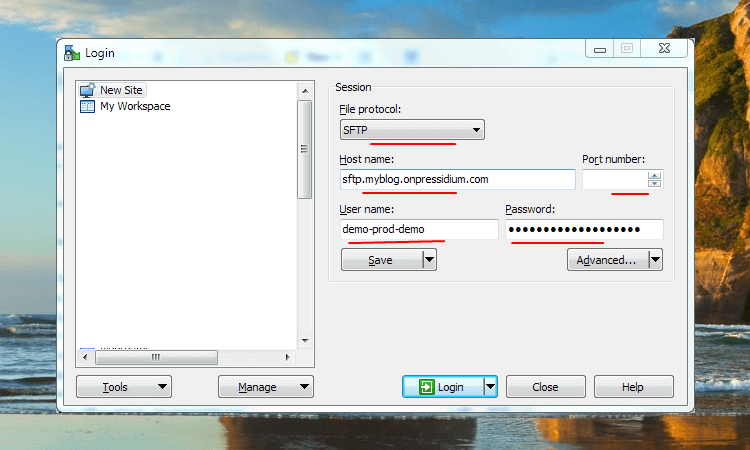
O alternativă populară la WinSCP este Filezilla, care este compatibil cu Windows, Linux și Mac OSX. Este ușor de utilizat, disponibil în multe limbi și acceptă reluarea și transferul de fișiere mari.
De ce trebuie să folosesc SFTP când îmi gestionez site-ul WordPress?
Există o mulțime de motive pentru care ați folosi SFTP pentru a gestiona un site web WordPress. Vom enumera câteva mai jos.
Depanare
Accesarea site-ului dvs. WordPress prin SFTP poate fi incredibil de importantă atunci când încercați să depanați o problemă.
Schimbați permisiunile fișierelor
Permisiunile fișierelor determină tipul de acces permis unui utilizator. Este important să setați permisiunile potrivite imediat după instalarea WordPress, altfel puteți întâmpina erori fatale sau puteți întâlni un ecran alb gol și chiar vă expuneți site-ul web la activități rău intenționate.
Permisiunile pentru fișiere se pot „rupe” totuși (uneori fără un motiv aparent) și atunci când se întâmplă acest lucru, va trebui să puteți utiliza SFTP pentru a le reseta pe serverul dvs. Cel mai obișnuit semn că acest lucru s-a întâmplat este atunci când primiți o „eroare interzisă 403” când încercați să vizitați o adresă URL pe site-ul dvs. web sau vi se refuză permisiunea de a încărca fișiere în biblioteca dvs. media.
Astfel de probleme pot apărea din mai multe motive. Un vinovat obișnuit este adesea un plugin care a modificat permisiunile fișierelor pe care le accesează, astfel încât dezactivarea oricăror pluginuri instalate recent (sau actualizate) poate fi un loc bun pentru a începe.
Dacă utilizați WinSCP ca client SFTP, puteți modifica permisiunile de fișier ale unui fișier sau folder făcând clic dreapta pe el și apoi îndreptându-vă către meniul „Proprietăți”.
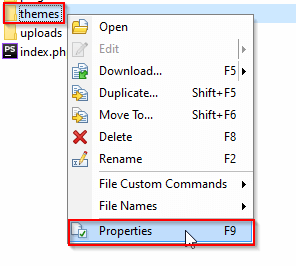
Veți vedea o listă cu permisiunile de fișier care sunt bifate (sau nu) și se pot actualiza în consecință.
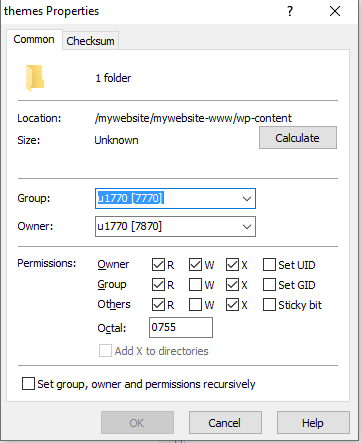
Remediere „Indisponibil pentru scurt timp pentru întreținere programată. Reveniți într-un minut” mesaj
Oricine a actualizat fie o temă, fie un plugin pe site-ul lor WordPress și a încercat să vizualizeze site-ul în timp ce avea loc această actualizare ar fi văzut un mesaj „Indisponibil pentru scurt timp pentru întreținere programată. Reveniți într-un minut” este afișat mesajul.

Acest mesaj ar trebui să fie temporar și să fie eliminat automat când actualizarea pluginului sau a temei este finalizată (cu excepția cazului în care este utilizat un plugin de întreținere pentru a forța afișarea acestui mesaj). În timpul unor astfel de actualizări, un fișier temporar .maintenance este creat în folderul rădăcină al site-ului dvs. și schimbă modul live al site-ului în „modul de întreținere”. În mod normal, acest fișier este șters după câteva secunde după finalizarea actualizărilor
Ocazional, totuși, acest mesaj va continua să se afișeze după ce actualizarea a fost finalizată (ceea ce, desigur, este destul de enervant!). Acest lucru s-ar putea datora unui răspuns lent al serverului, a unei probleme de memorie sau a unei cereri de expirare. În aceste cazuri, fișierul .maintenance nu va fi șters automat, așa cum ar trebui să se întâmple în circumstanțe normale.
Pentru a rezolva această problemă puteți accesa folderul rădăcină prin SFTP și puteți șterge fișierul .maintenance. Sperăm că acest lucru va însemna că site-ul dvs. web funcționează acum normal.
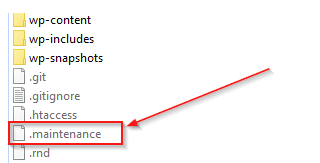
Notă: Ca întotdeauna, înainte de a lucra pe site-ul dvs. WordPress ar trebui să faceți o copie de rezervă, dacă este posibil.
Eroare critică pe site-ul dvs
Vederea mesajului „Eroare critică pe site-ul dvs.” afișat pe site-ul dvs. WordPress este, în mod înțeles, obligat să vă ridice tensiunea arterială, mai ales că această eroare vă poate împiedica uneori să accesați zona de administrare (sau chiar partea frontală a site-ului).
Vinovatul în aceste cazuri este de obicei un conflict între pluginuri sau temă/plugin și codul personalizat.
Primul pas pentru a remedia acest lucru este să recuperați accesul la administratorul WordPress. Aici se poate dovedi atât de utilă utilizarea SFTP. Pentru a face acest lucru, urmați acești pași:
- Conectați-vă la serverul site-ului dvs. prin SFTP și mergeți la folderul rădăcină unde ar trebui să vedeți un folder numit „jurnal”. Dacă acest lucru nu este accesibil, discutați cu furnizorul dvs. de găzduire. În aceste jurnale, veți găsi un document text care vă poate oferi indicii despre ce element al site-ului dvs. web cauzează eroarea critică.
- De exemplu, este posibil să vedeți un mesaj de eroare în aceste jurnale care arată astfel:
„Am primit eroare „Mesaj PHP: Eroare fatală PHP: Eroare neprinsă: Clasa „WC_Subscriptions_Admin” nu a fost găsită în /******-www/wp-content/plugins/woocommerce-subscriptions/woocommerce-subscriptions.php:73\nStack urmă:\n#0 „
Acest lucru ne îndreaptă în direcția pluginului WooCommerce Subscriptions - Acum am identificat posibilul suspect pentru eroarea critică de care avem nevoie pentru a dezactiva pluginul. Puteți face acest lucru prin redenumirea folderului. L-ați putea schimba în ceva de genul „woocommerce-subscriptions.disabled”.
- Acum, încercați să vă conectați la administratorul WordPress. Dacă poți, atunci ai rezolvat problema (parțial). Acum tot ce rămâne de făcut este să depaneze pluginul problematic.
- Dacă nu puteți identifica ce plugin ar putea cauza probleme din jurnalele WordPress (sau nu aveți acces la acestea), puteți încerca să dezactivați TOATE pluginurile. Pentru a face acest lucru, redenumiți folderul principal „plugins” la ceva de genul „plugins.disabled”. Dacă acum puteți accesa WP Admin, știți că problema este cu un plugin. În acest moment, va trebui să schimbați numele folderului cu pluginuri înapoi în „pluginuri” și apoi să dezactivați fiecare plugin unul câte unul, redenumindu-le până când găsiți vinovatul.
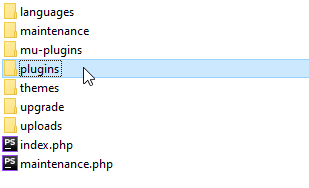
Dacă dezactivarea pluginurilor nu rezolvă problema „eroare critică”, atunci merită să vedeți dacă tema dvs. este vinovată. Metoda de a face acest lucru este practic exact aceeași ca și în cazul pluginurilor.
- Conectați-vă la serverul dvs. prin SFTP și navigați la folderul numit „wp-content”. În acest folder veți vedea un folder numit „teme”. Deschideți aceasta și veți vedea apoi orice teme încărcate în prezent.
- Așa cum am făcut pentru pluginurile noastre, redenumiți tema activă pentru a o dezactiva. Acest lucru ar putea însemna schimbarea lui de la „seminent” (de exemplu) la „proeminent.disabled”.
- WordPress ar trebui să se schimbe automat la tema implicită și apoi puteți vedea dacă acum puteți accesa panoul de administrare (și avertismentul critic dispare). Dacă da, acum veți ști că problema constă în tema dvs. și/sau un conflict cu tema și pluginurile dvs.
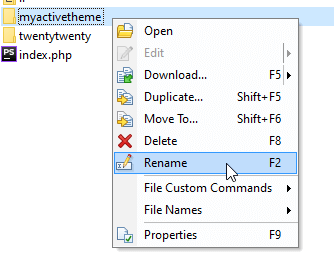
Probleme cu fișierul de configurare
Este posibil să întâlniți din când în când anumite probleme care pot fi rezolvate doar prin editarea fișierului dvs. de configurare WordPress (sau wp-config.php). O astfel de problemă apare atunci când site-ul dvs. WordPress nu poate stabili o conexiune la baza de date. Când se întâmplă acest lucru, veți vedea un avertisment precum acesta:

Dacă vi se întâmplă acest lucru, puteți verifica dacă numele de utilizator și parola bazei de date sunt salvate corect în fișierul wp-config.php. Deschideți acest fișier folosind clientul SFTP și ar trebui să vedeți ceva de genul acesta:
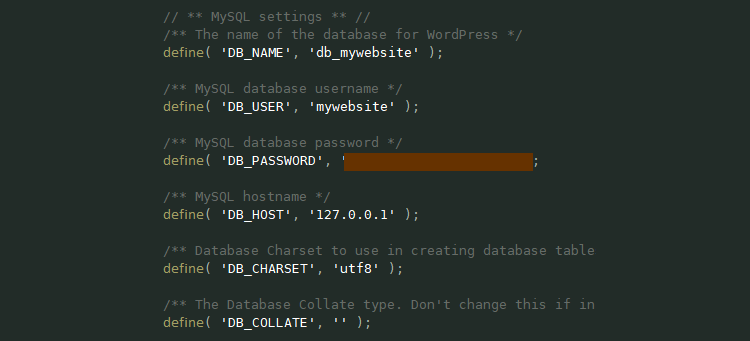
Va trebui să știți care este numele de utilizator și parola pentru baza de date pentru a verifica/actualiza acest fișier. Gazda dvs. WordPress ar trebui să vă poată ajuta cu acest lucru.
Munca de dezvoltare
Un client SFTP este un instrument care va fi folosit foarte mult de dezvoltatorii de site-uri web, deoarece le oferă acces direct la fișierele care alcătuiesc un site web (și, prin aceasta, control complet pentru a face orice modificări necesare acestora). Sarcinile obișnuite întreprinse de un dezvoltator includ:
- Editați fișierul functions.php pentru a crea funcții personalizate, adăugați cârlige/acțiuni, înregistrați sau ignora anumite scripturi.
- Creați șabloane personalizate pentru WordPress
- Suprascrieți șabloanele de teme WordPress cu o temă copil
- Personalizați stilul unui site web prin editarea fișierelor CSS ale acestuia
- Lucrați la pluginuri personalizate
Alte utilizări pentru SFTP
O utilizare obișnuită a SFTP este pentru a transfera fișiere mari pe care nu doriți să le mutați printr-un serviciu de transfer de fișiere online (de exemplu, documente sensibile/private). SFTP este, de asemenea, grozav pentru adăugarea de fișiere diferite pe serverul dvs. web pentru a fi utilizate prin site-ul dvs. web. Acestea pot include PDF-uri sau poate fișiere cu fonturi care sunt utilizate pentru a genera fonturi non-standard pentru site-ul dvs. web.
rezumat
A învăța cum să accesați site-ul dvs. WordPress prin SFTP pentru a vă gestiona direct fișierele WordPress este o abilitate utilă pe care o aveți la dispoziție. Pentru oricine serios cu privire la întreținerea și dezvoltarea unui site web, un client SFTP și o înțelegere fermă a modului de utilizare este o parte esențială a setului lor de instrumente.
Dacă nu v-ați accesat niciodată site-ul prin SFTP, poate fi o adevărată deschidere pentru a vedea câte fișiere intră în alcătuirea site-ului dvs. WordPress. Familiarizarea cu structura de bază a site-ului dvs. poate duce la câteva momente „ah ha” atunci când navigați prin forumuri pe WordPress.
